使用u盘给电脑重装系统时,需要将u盘先制作成启动盘,很多朋友对如何制作u盘启动盘不是很了解,那么U盘制动盘怎么制作,怎么使用呢?接下来小编就给大家分享下u盘启动盘制作教程,希望能帮助到大家。
工具/原料:
系统版本:win7旗舰版
品牌型号:戴尔 灵越15
软件版本:大白菜超级u盘制作工具;小白一键重装系统工具
方法/步骤:
方法一:使用大白菜超级u盘制作工具操作
1、u盘启动盘怎么使用教程,首先我们下载并安装大白菜装机版软件,将u盘插入电脑,选择“默认模式”,点击需要制作启动的设备,在模式选项中选择“USB-HDD”,格式选择“NTFS”。
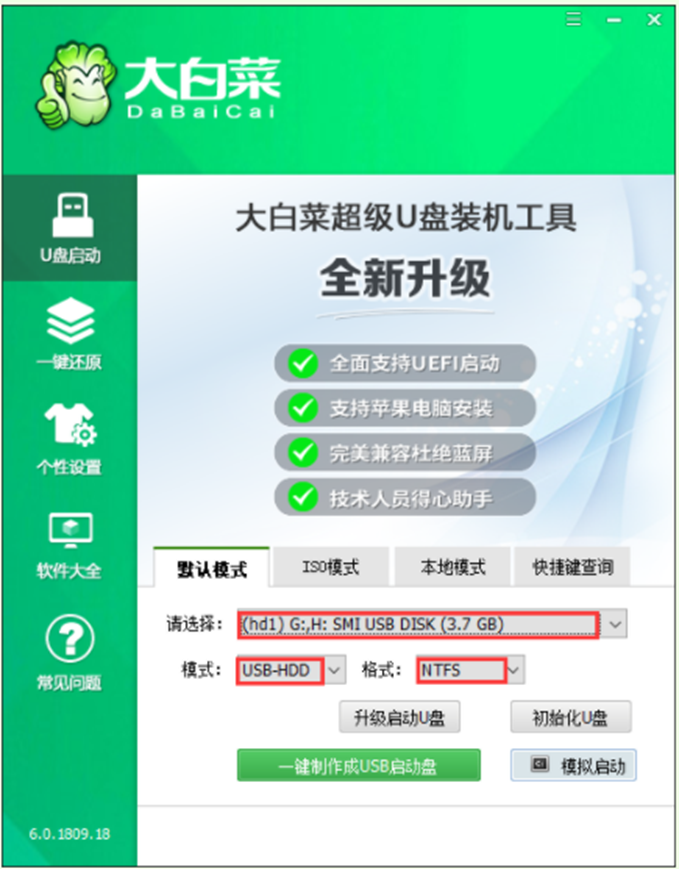
2、然后点击“一键制作成USB启动盘”。

3、接着在弹出的信息提示窗口中,点击“确定”。
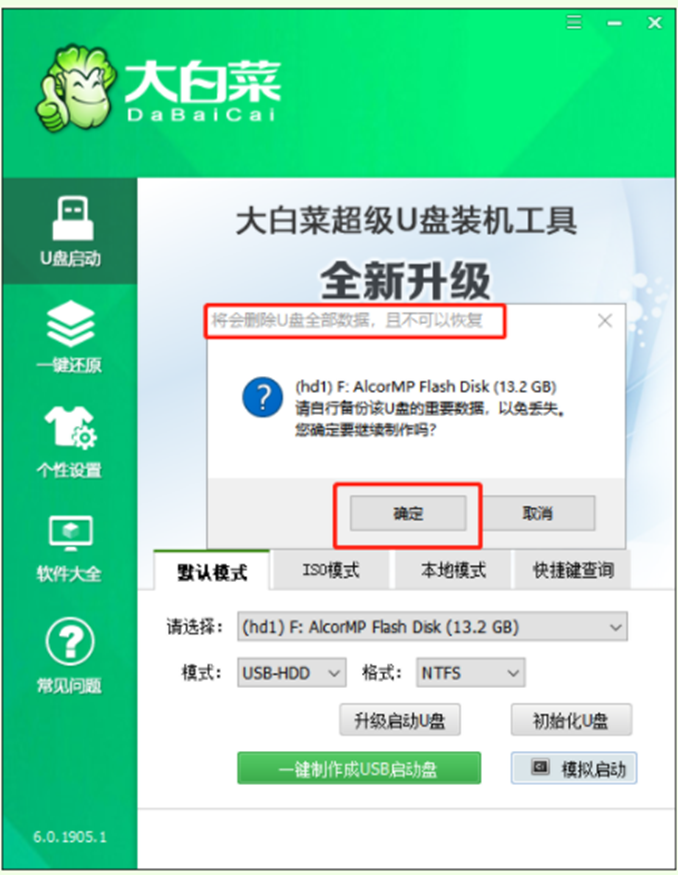
4、耐心等待软件对U盘写入相关数据,完成制作写入后点击“是”进行模拟启动。

5、弹出此界面后说明u盘制作成功,我们按住Ctrl+Alt可释放鼠标进行窗口关闭的操作。

方法二:使用小白一键重装系统工具制作u盘启动盘
1、首先我们要下载安装小白软件,打开后将u盘插入电脑,选择u盘,然后点击开始制作。
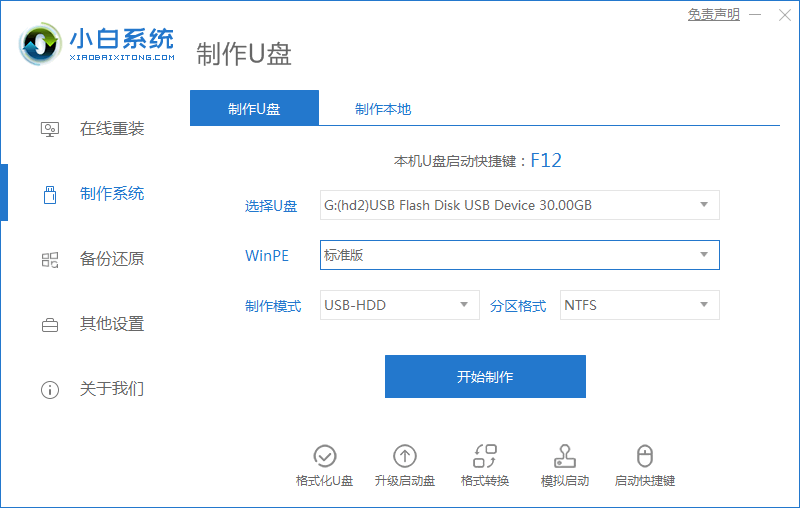
2、然后选择好要安装的系统,点击开始制作。
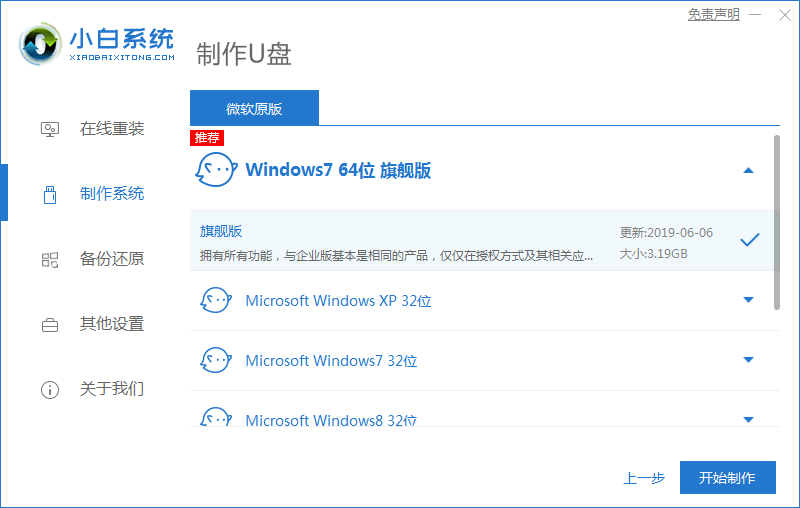
3、提示是否备份好u盘内的有用资料,确认备份好后,我们点击确定。
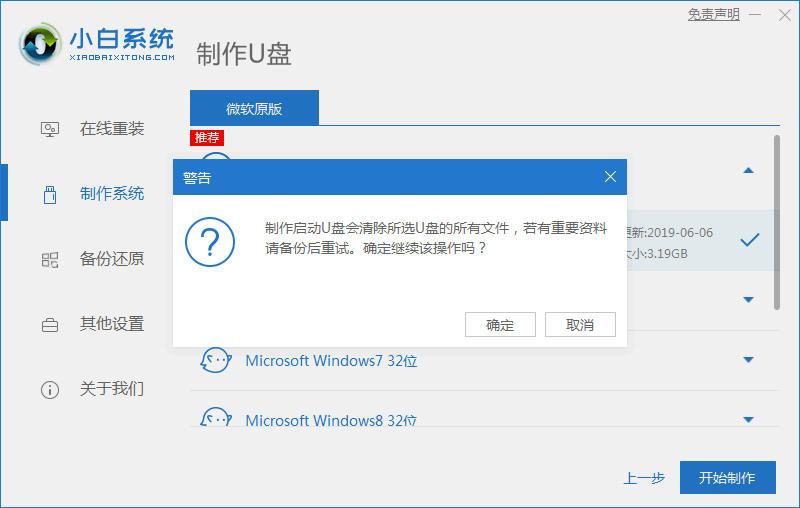
4、耐心等待下载安装系统所需要的各种资源。
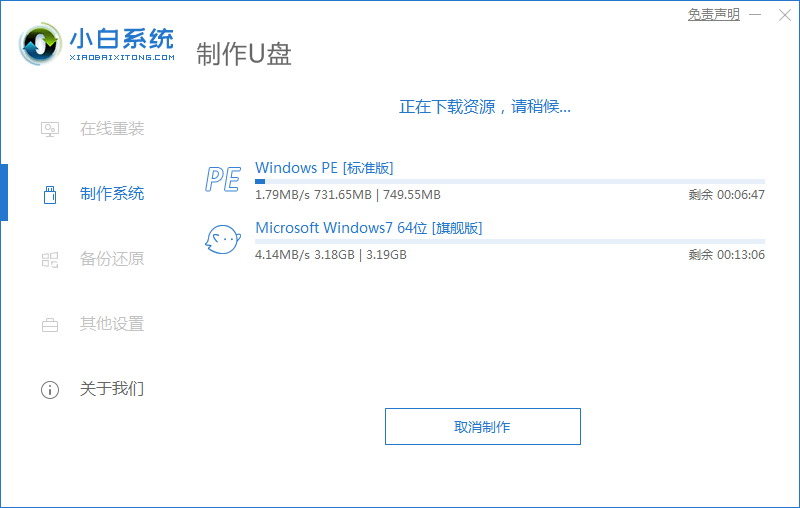
5、u盘启动盘制作完成。
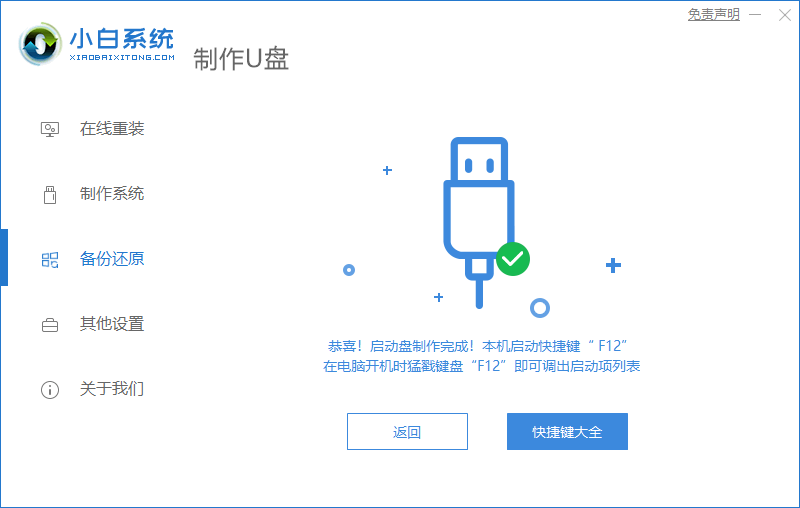
知识拓展:
现在小伙伴知道怎么制作U盘启动盘, 那么我们要怎么使用呢?怎么拿制作好的U盘启动盘来重装电脑系统呢?我们接着往下看。
方法四:使用小白U盘重装系统工具操作
1.首先准备好了制作好的U盘启动盘,然后将u盘插入要安装系统的电脑,开机按启动热键进入系统,选择usb项回车。
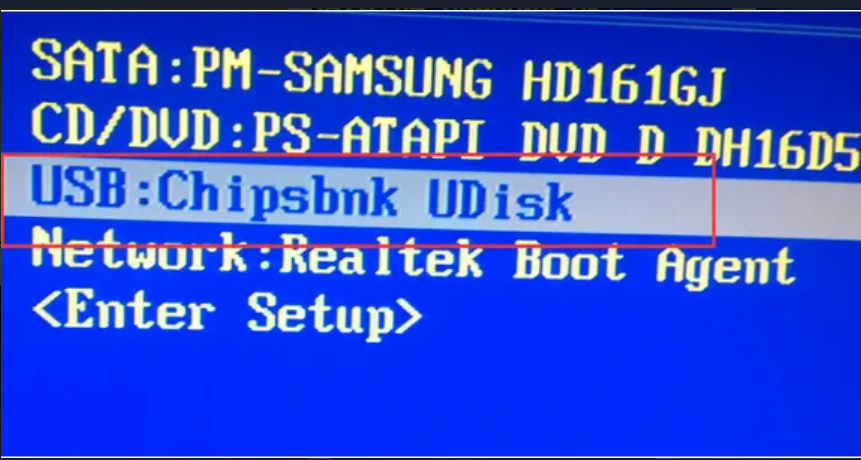
2、耐心等待系统自动安装。
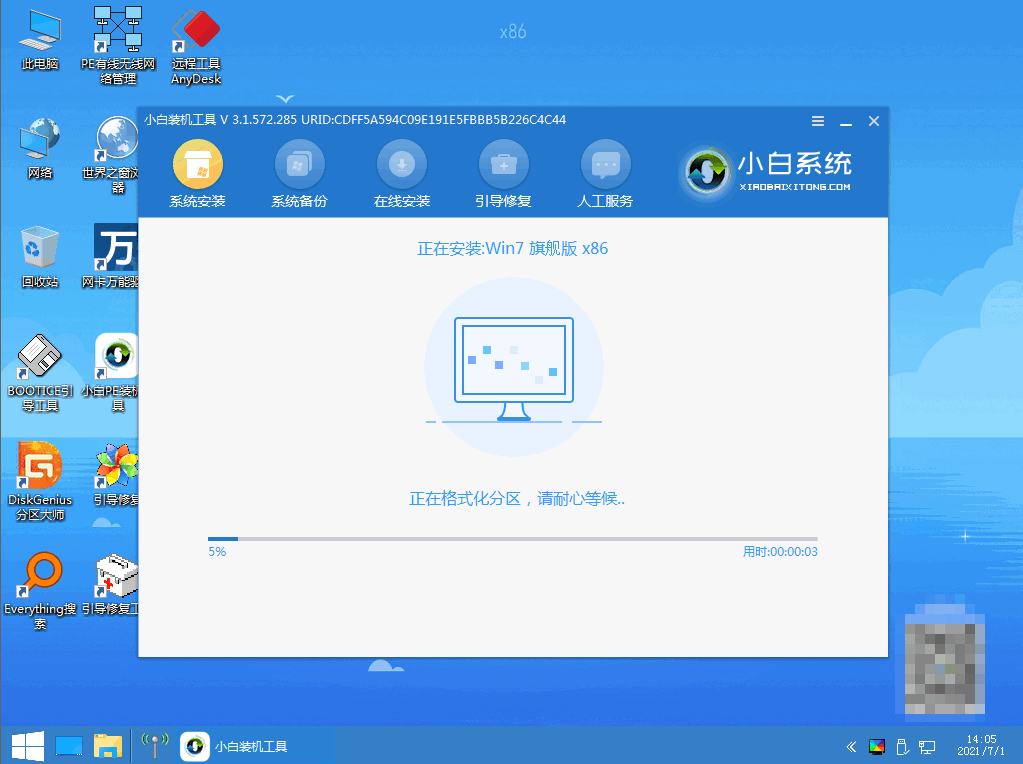
3、在弹出引导修复工具界面,我们直接点击确定。
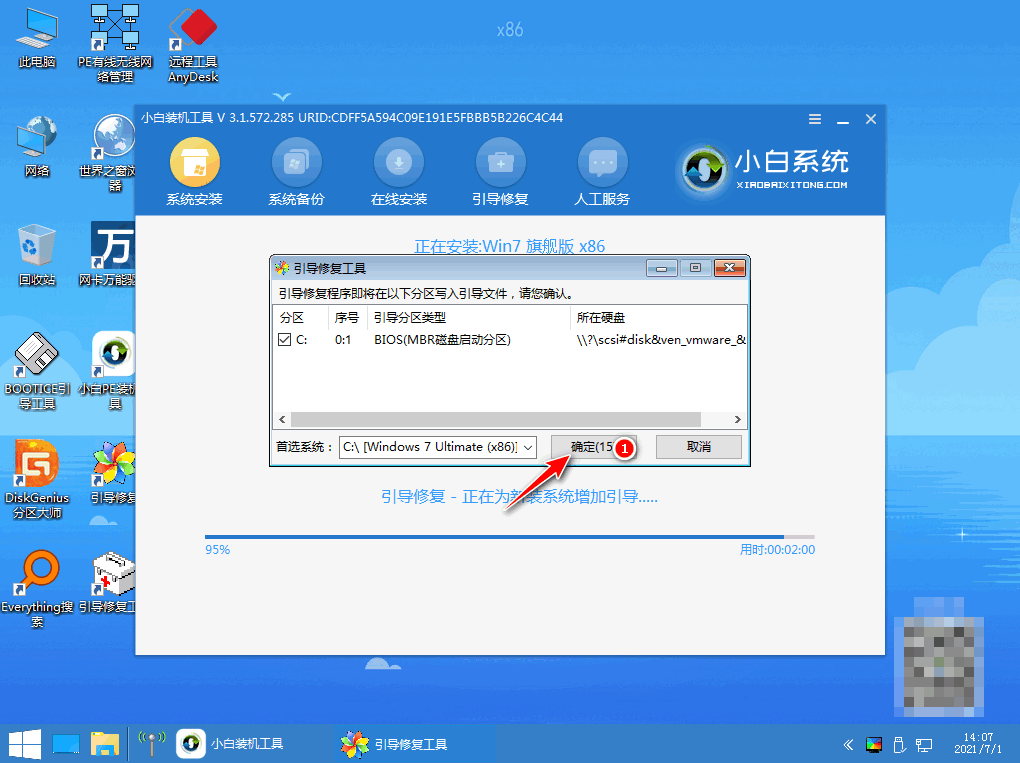
4、然后确认进行PE引导菜单回写,点击确定。
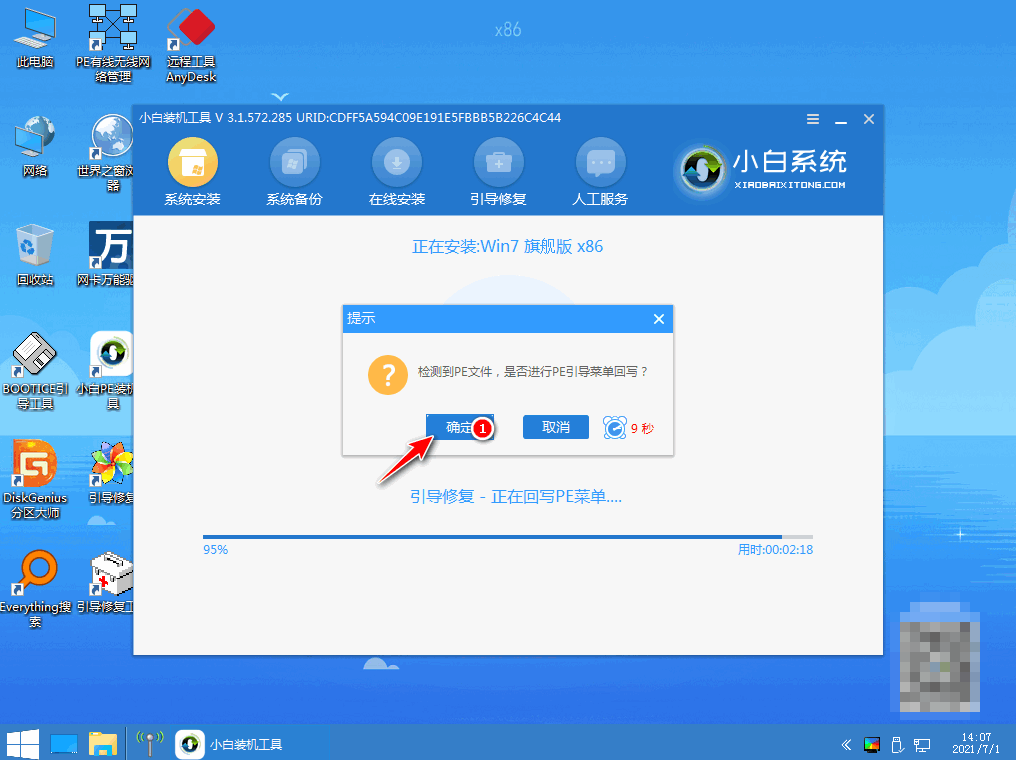
5、提示安装完成后,我们点击立即重启。
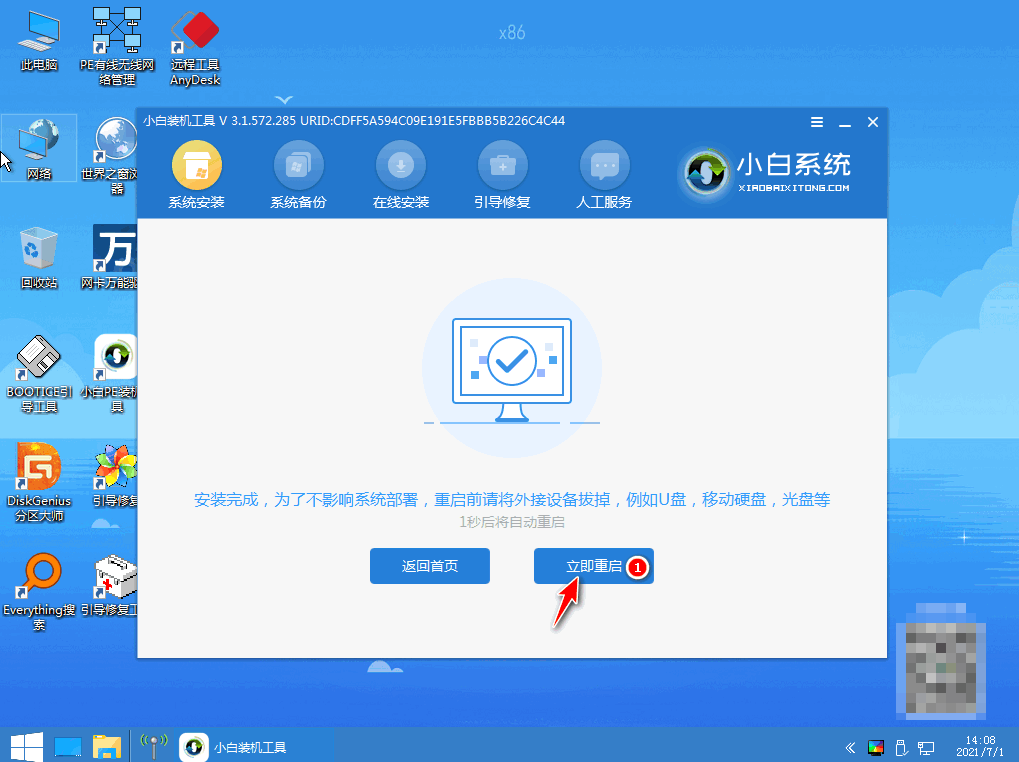
6、重启后进入win7pe系统,我们选择windows7,回车。
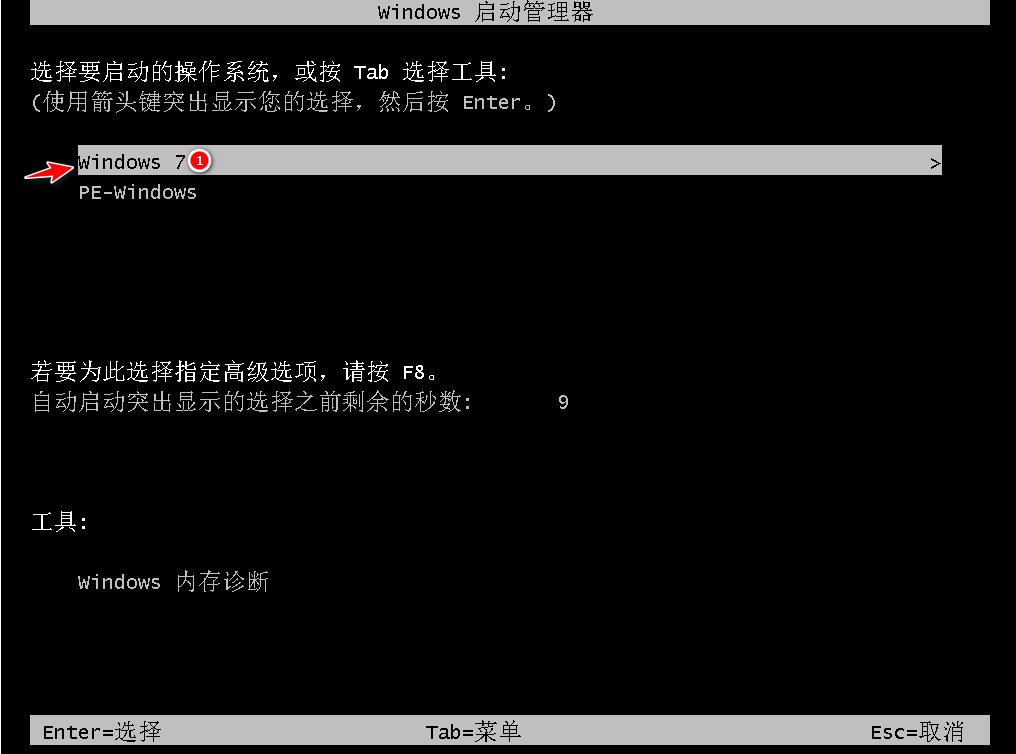
7、进入系统桌面,就说明系统重装完成啦。

总结:
以上就小编给大家带来的关于U盘启动盘的制作方法教程,还讲解了我们如何使用这个U盘启动盘来重装电脑系统,有需要的小伙伴们可以去下载体验,希望能帮助到大家。

使用u盘给电脑重装系统时,需要将u盘先制作成启动盘,很多朋友对如何制作u盘启动盘不是很了解,那么U盘制动盘怎么制作,怎么使用呢?接下来小编就给大家分享下u盘启动盘制作教程,希望能帮助到大家。
工具/原料:
系统版本:win7旗舰版
品牌型号:戴尔 灵越15
软件版本:大白菜超级u盘制作工具;小白一键重装系统工具
方法/步骤:
方法一:使用大白菜超级u盘制作工具操作
1、u盘启动盘怎么使用教程,首先我们下载并安装大白菜装机版软件,将u盘插入电脑,选择“默认模式”,点击需要制作启动的设备,在模式选项中选择“USB-HDD”,格式选择“NTFS”。
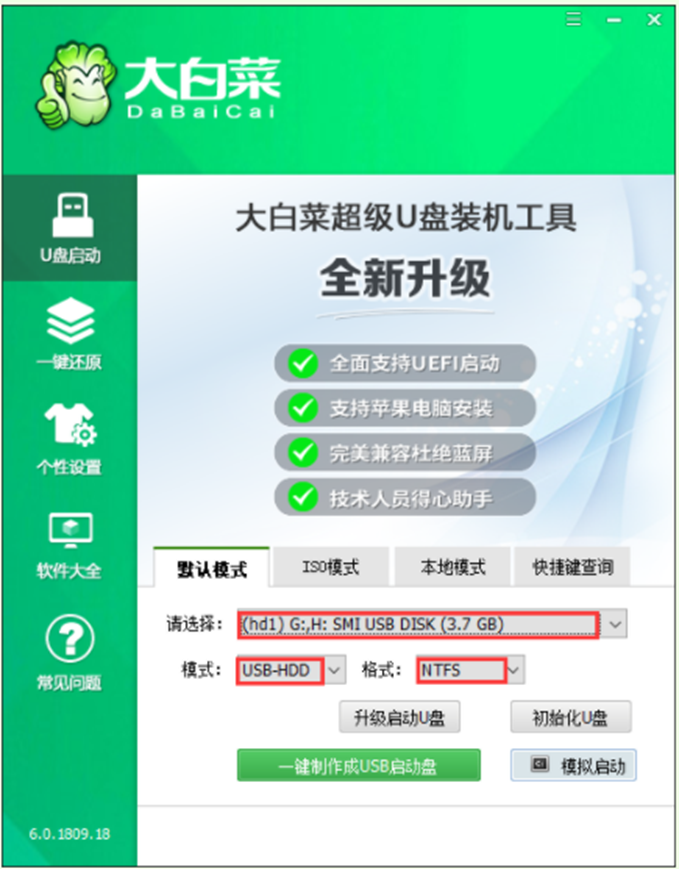
2、然后点击“一键制作成USB启动盘”。

3、接着在弹出的信息提示窗口中,点击“确定”。
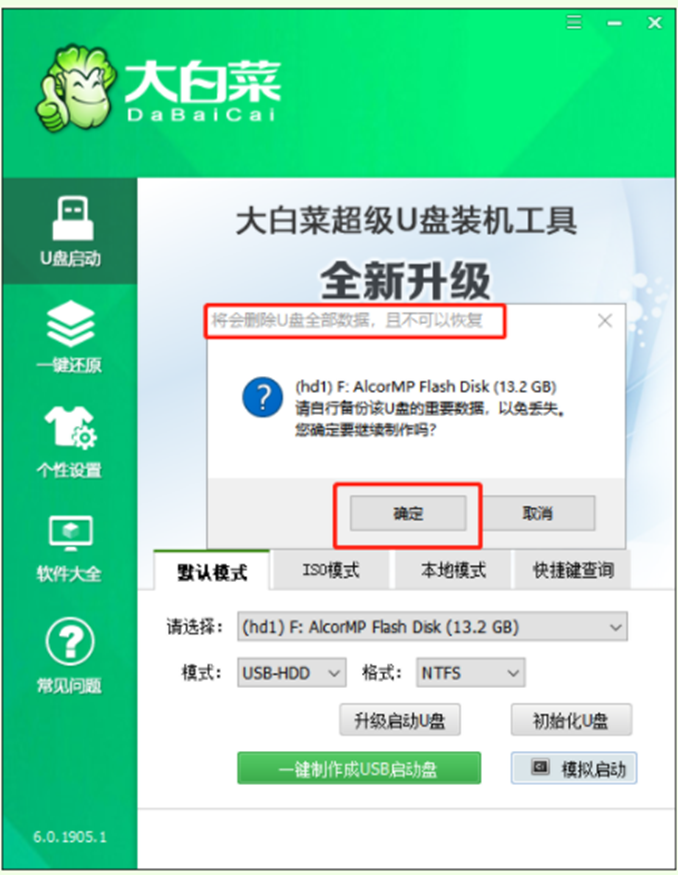
4、耐心等待软件对U盘写入相关数据,完成制作写入后点击“是”进行模拟启动。

5、弹出此界面后说明u盘制作成功,我们按住Ctrl+Alt可释放鼠标进行窗口关闭的操作。

方法二:使用小白一键重装系统工具制作u盘启动盘
1、首先我们要下载安装小白软件,打开后将u盘插入电脑,选择u盘,然后点击开始制作。
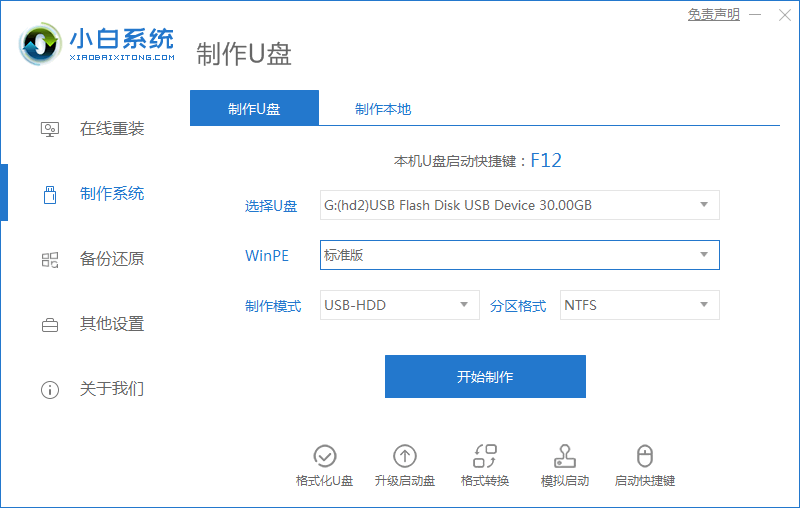
2、然后选择好要安装的系统,点击开始制作。
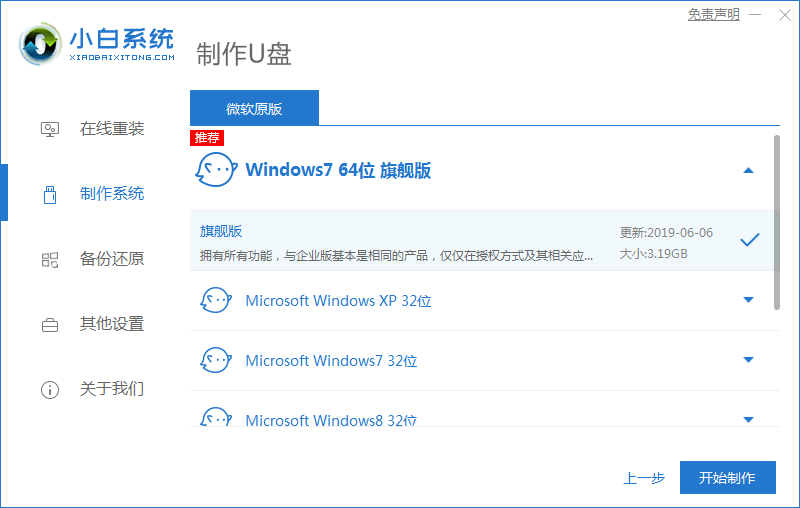
3、提示是否备份好u盘内的有用资料,确认备份好后,我们点击确定。
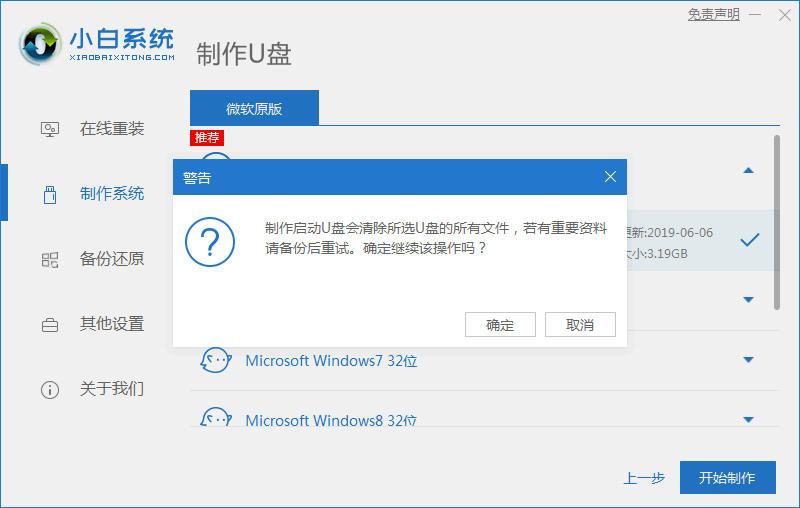
4、耐心等待下载安装系统所需要的各种资源。
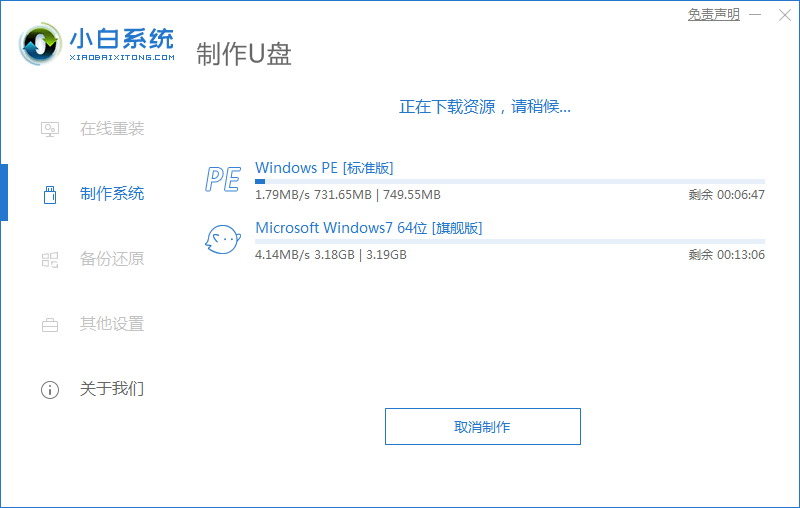
5、u盘启动盘制作完成。
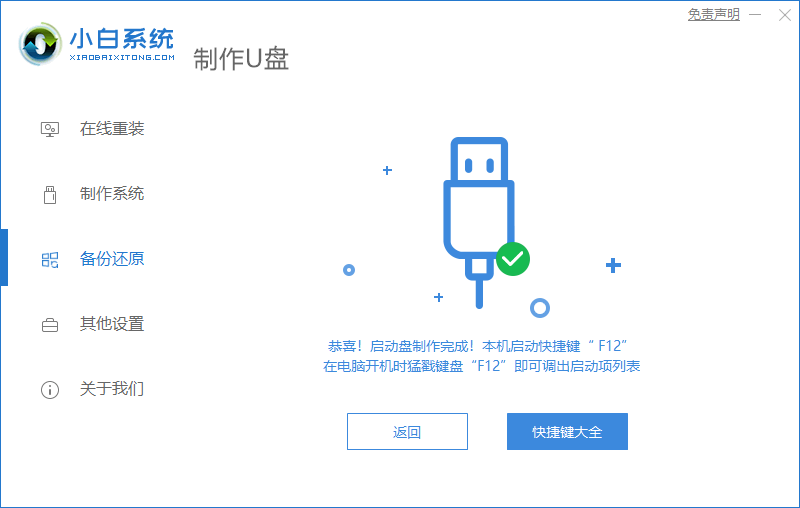
知识拓展:
现在小伙伴知道怎么制作U盘启动盘, 那么我们要怎么使用呢?怎么拿制作好的U盘启动盘来重装电脑系统呢?我们接着往下看。
方法四:使用小白U盘重装系统工具操作
1.首先准备好了制作好的U盘启动盘,然后将u盘插入要安装系统的电脑,开机按启动热键进入系统,选择usb项回车。
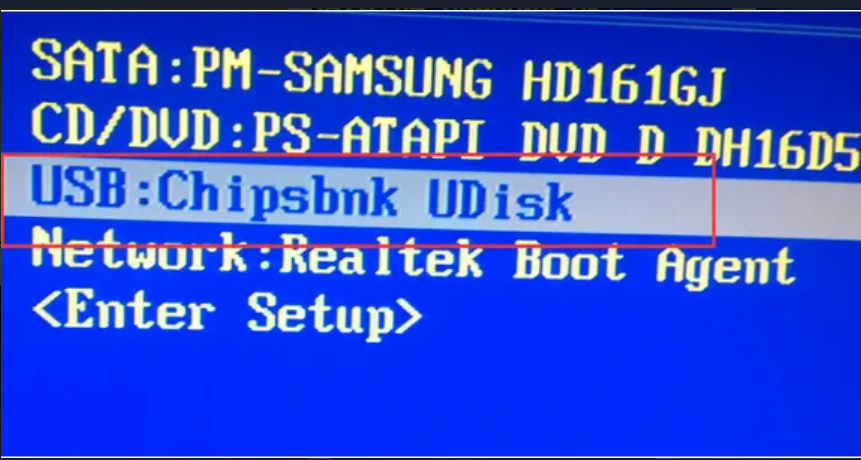
2、耐心等待系统自动安装。
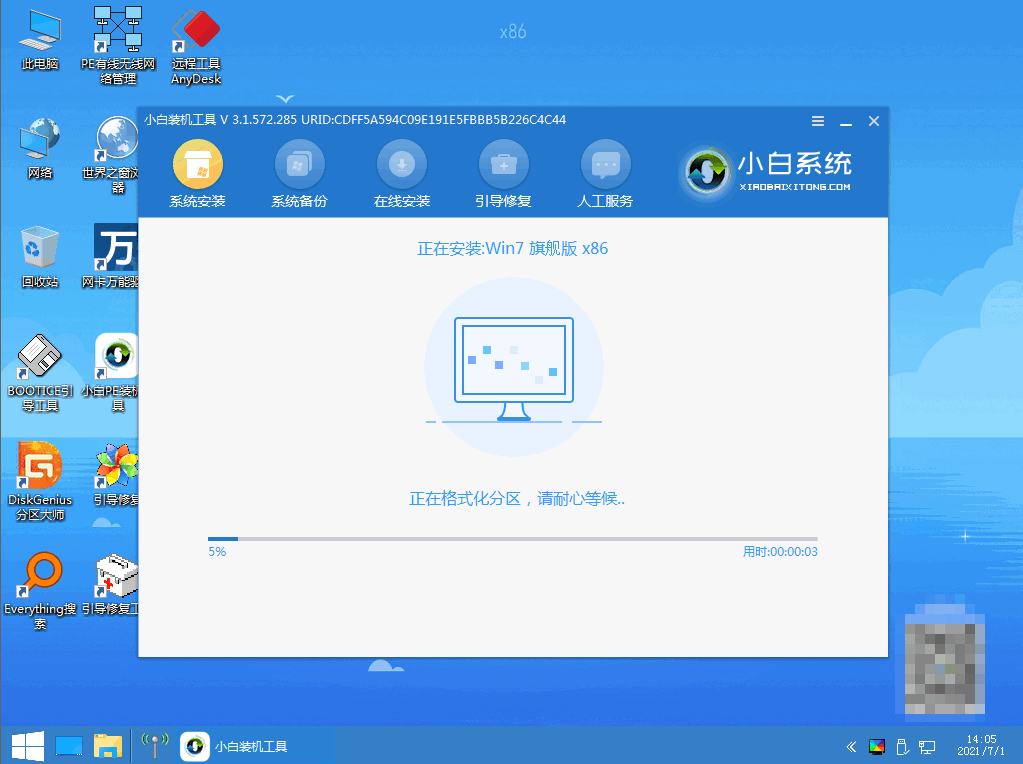
3、在弹出引导修复工具界面,我们直接点击确定。
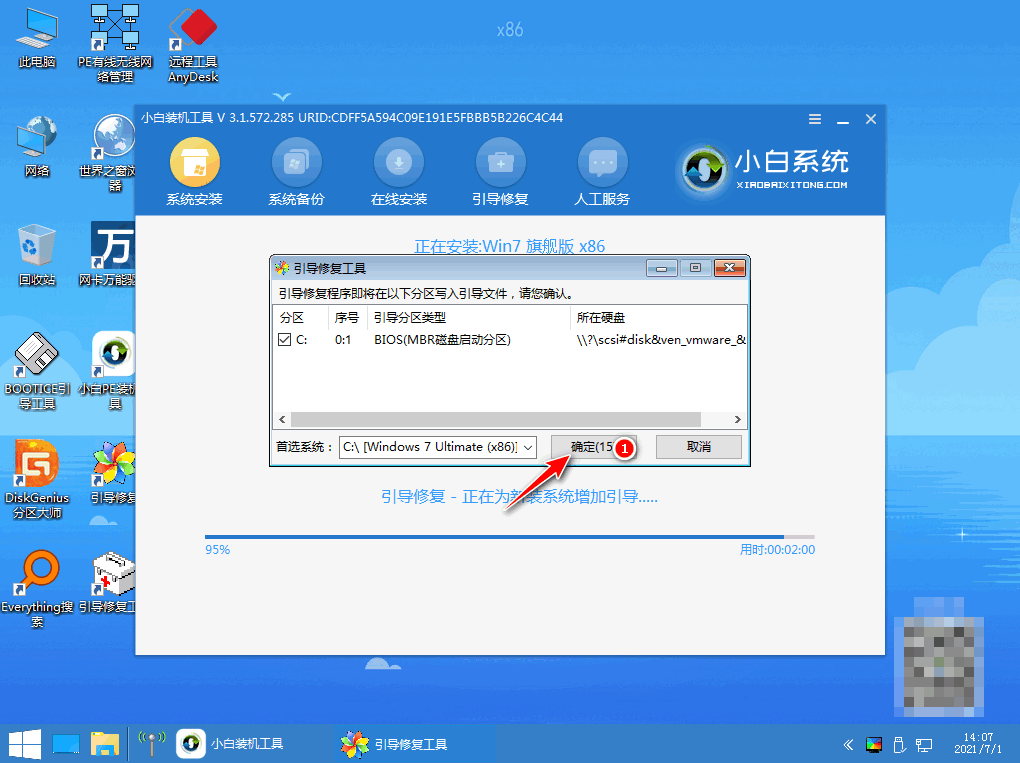
4、然后确认进行PE引导菜单回写,点击确定。
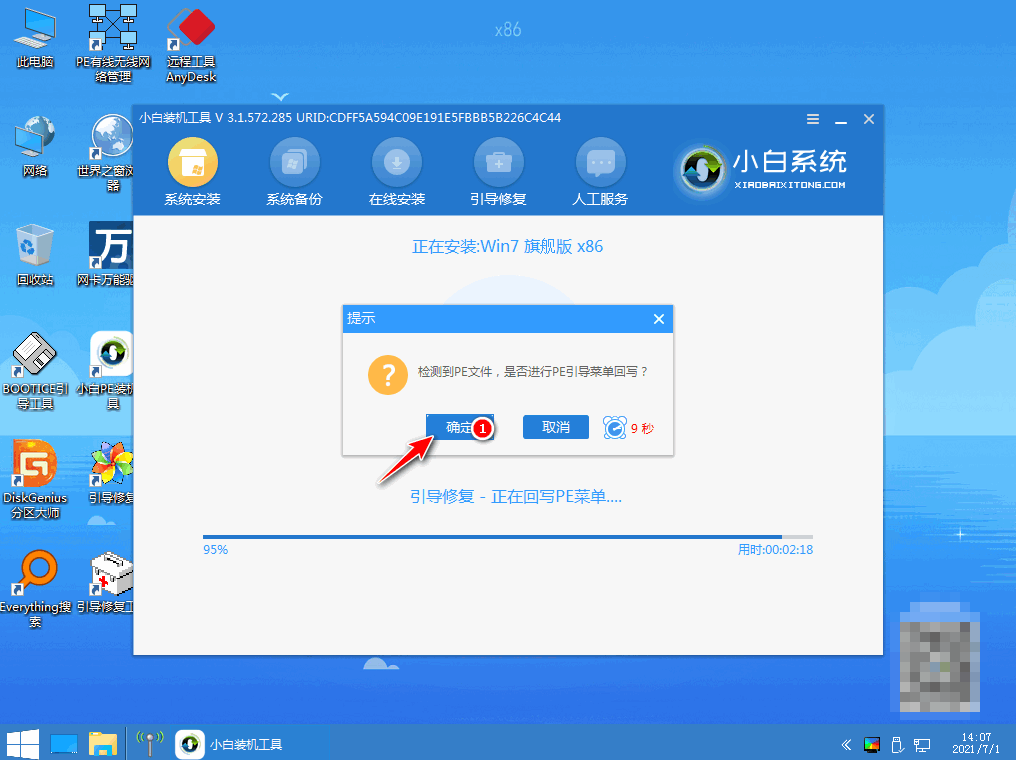
5、提示安装完成后,我们点击立即重启。
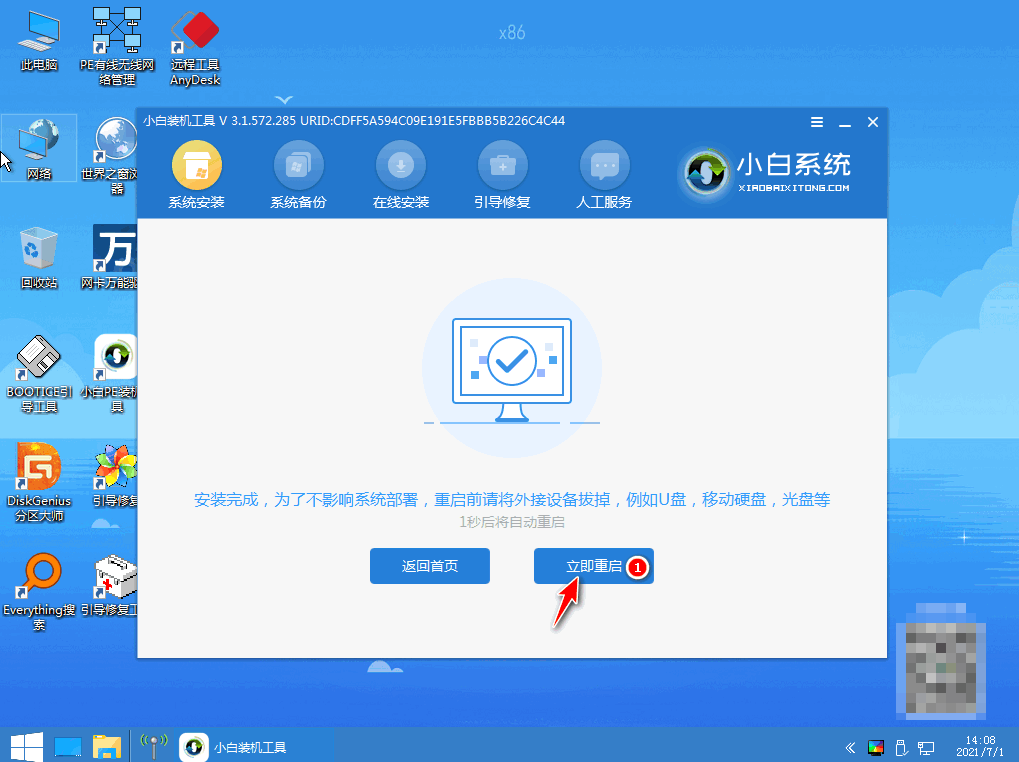
6、重启后进入win7pe系统,我们选择windows7,回车。
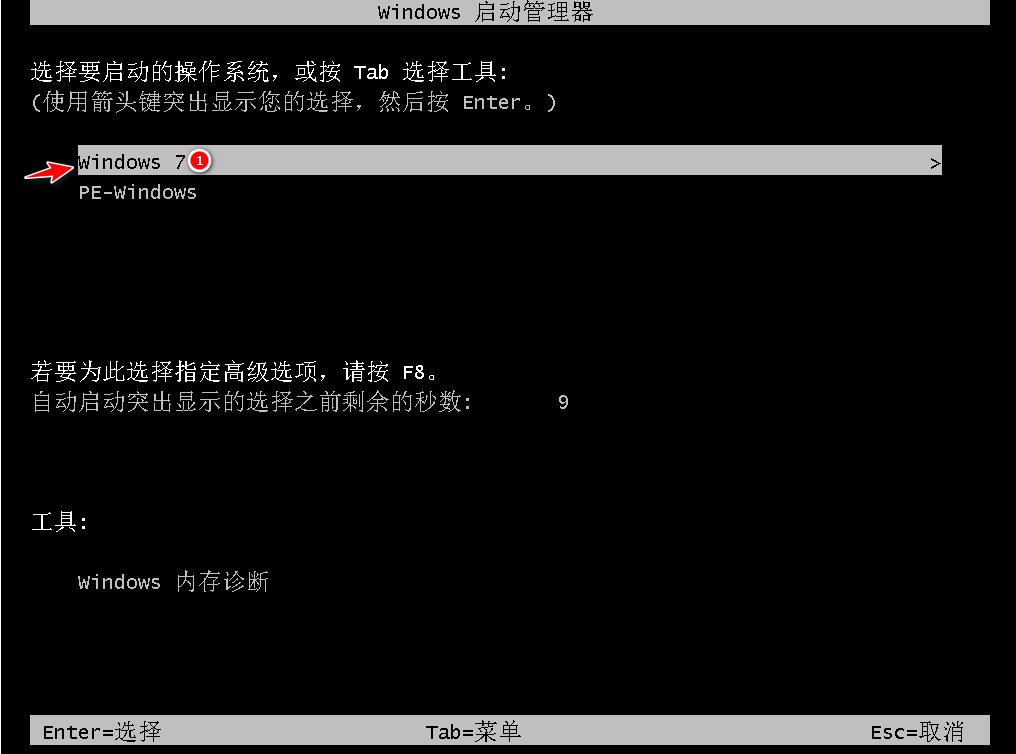
7、进入系统桌面,就说明系统重装完成啦。

总结:
以上就小编给大家带来的关于U盘启动盘的制作方法教程,还讲解了我们如何使用这个U盘启动盘来重装电脑系统,有需要的小伙伴们可以去下载体验,希望能帮助到大家。
















